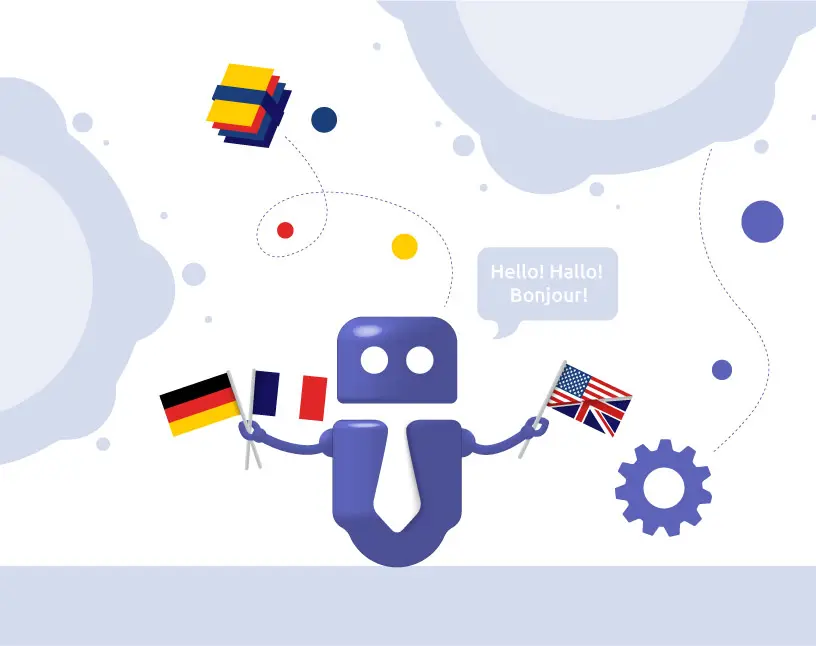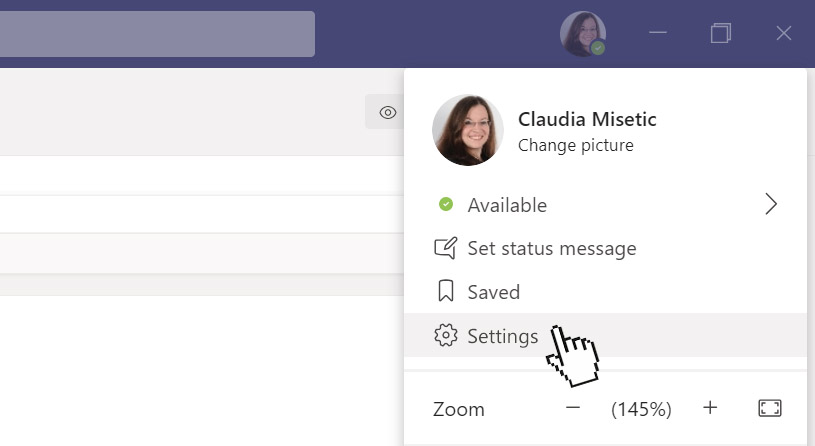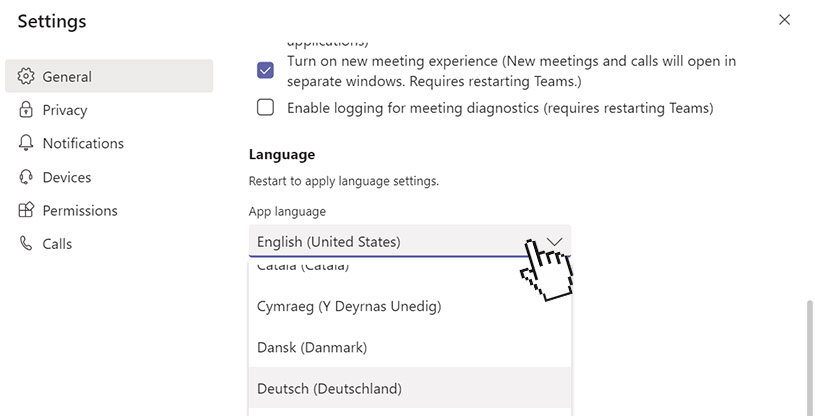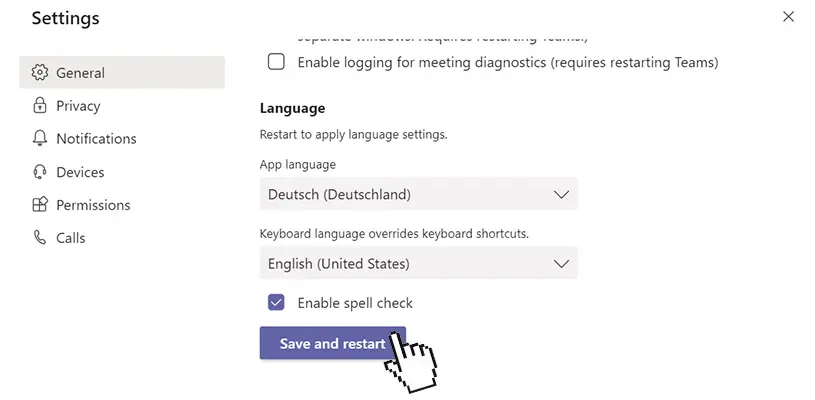Sprache in Microsoft Teams ändern
Microsoft Teams Sprache ändern in wenigen Schritten
Zeitaufwand: 1 Minute
Das Ändern der Benutzersprache in Microsoft Teams ist ganz einfach! Hier zeigen wir Ihnen in nur wenigen schnellen Schritten, wie Sie z.B. Teams auf Deutsch umstellen bzw. allgemein die Teams Sprache ändern können.
- Gehen Sie zu Ihren Einstellungen
Um die Microsoft Teams Sprache zu ändern, klicken Sie zunächst auf Ihr Profilbild oder Ihre Namensinitialen in der oberen rechten Ecke. Klicken Sie dann auf Einstellungen.
- Scrollen Sie nach unten zu “Sprache” und wählen Sie eine Sprache aus
In dem neuen Popup-Fenster werden bereits die allgemeinen Einstellungen angezeigt. Scrollen Sie einfach ein wenig nach unten, bis die Überschrift “Sprache” erscheint. Klicken Sie dort auf das Dropdown-Menü bei “App-Sprache”. Wählen Sie die Sprache aus, die Sie für Microsoft Teams verwenden möchten – so können Sie z.B. Teams auf Deutsch umstellen.
- Speichern, neu starten, Teams Sprache ändern
Klicken Sie nun auf die Schaltfläche “Speichern und neu starten”. Microsoft Teams wird geschlossen und startet sich mit den neuen Spracheinstellungen neu. Und das war’s – so einfach lässt sich die Teams Sprache ändern.
Auf diese Weise können Sie auch Ihre Spracheinstellungen für unsere Teams Manager App ändern (seit Oktober 2020 in Deutsch, Englisch und Französisch verfügbar, seitdem in zahlreichen weiteren Sprachen).

CEO bei Solutions2Share – Christian Groß ist ein Teams-Experte der ersten Stunde. In den letzten 4 Jahren entwickelte er 6 Teams Apps, baute ein eigenes Dienstleistungsunternehmen auf und gründete zudem die größte deutschsprachige Teams Konferenz.